win10右鍵個性化和顯示設置打不開解決方法
在我們使用win10系統的時候,我們經常的會用到個性化和顯示設置這兩個功能,但是有些用戶們的電腦如果出現了一些問題的時候,就會導致個性化和顯示設置無法打開,這種問題應該怎么去解決呢,快來看看詳細的教程吧~
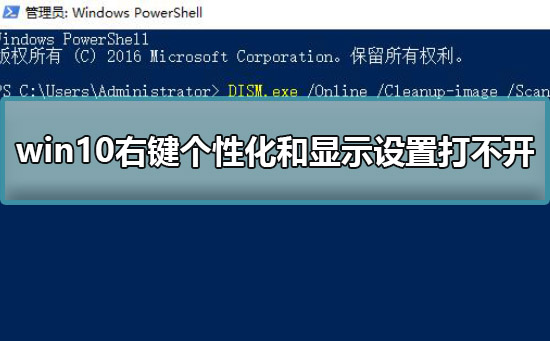
1.首先在聯網的狀態下,按下【Win】+【R】打開運行輸入【powershell】打開管理員。
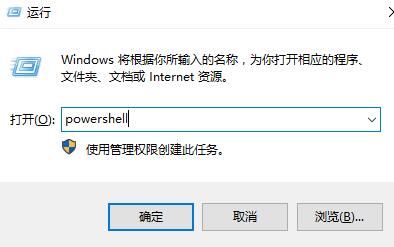
2.然后依次執行以下三天命令:
【DISM.exe /Online /Cleanup-image /Scanhealth】
【DISM.exe /Online /Cleanup-image /Checkhealth】
【DISM.exe /Online /Cleanup-image /Restorehealth】
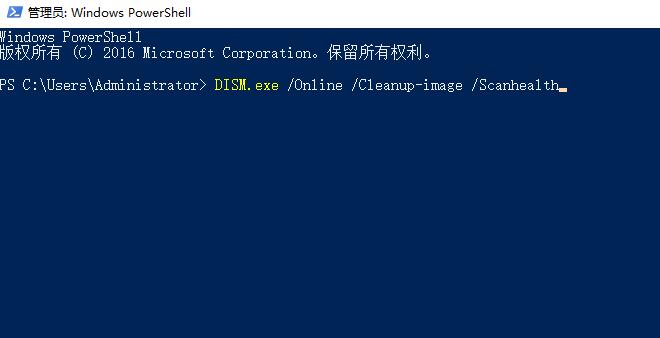
3.如果問題還沒有解決的話,再次打開該命令窗口,依次執行以下兩條命令:
【Get-AppxPackage -AllUsers| Foreach {Add-AppxPackage -DisableDevelopmentMode -Register “$($_.InstallLocation)AppXManifest.xml”}】
【Get-AppxPackage | % { Add-AppxPackage -DisableDevelopmentMode -Register '$($_.InstallLocation)AppxManifest.xml' -verbose }】
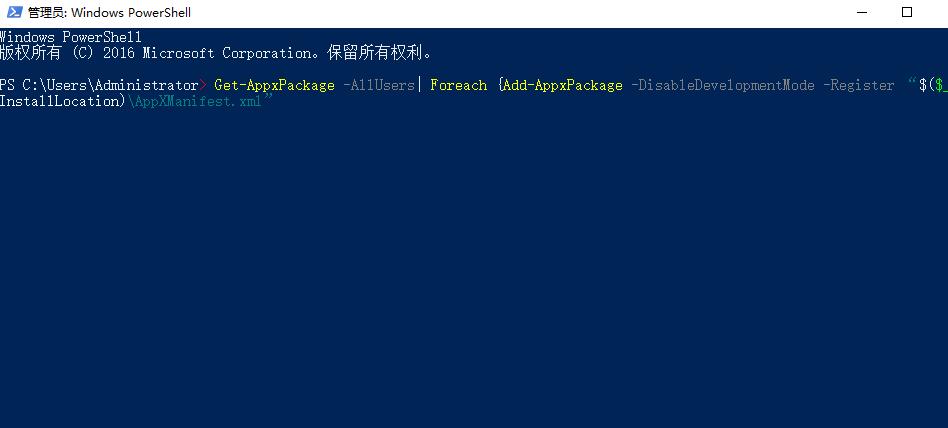
4、然后重啟電腦,一般情況下,該問題都會解決。
5、如果始終無法進行解決,建議用戶們重裝系統。
最好用的純凈版系統推薦 >>>
相關文章:win10右鍵顯示設置打不開 >>>
win10右鍵刷新卡頓怎么辦 >>>
以上就是好吧啦網為廣大用戶們提供的win10右鍵個性化和顯示設置打不開解決方法了,希望能夠幫助到廣大的用戶們,謝謝閱讀~
以上就是win10右鍵個性化和顯示設置打不開解決方法的全部內容,望能這篇win10右鍵個性化和顯示設置打不開解決方法可以幫助您解決問題,能夠解決大家的實際問題是好吧啦網一直努力的方向和目標。
相關文章:
1. Win10電腦打開軟件黑屏閃退怎么辦?2. Win10更新過程中卡住怎么辦?Win10更新過程中卡住的解決方法3. Win11有哪些不能用的軟件?4. Win11退回正版Win10怎么操作?Win11回退Win10教程5. Win7文件夾選項在哪里?Win7文件夾選項的位置6. Win10系統日歷怎么設置?Win10設置日歷教程7. Win11桌面沒有圖標怎么解決?Win11桌面沒有圖標解決教程8. Win11硬盤安裝方法介紹 Win11系統硬盤安裝教程9. Win10電腦怎么一鍵釋放系統資源?Win10電腦一鍵釋放系統資源的操作方法10. Kylin(麒麟系統) 同時掛載USB閃存盤和移動硬盤的方法及注意事項
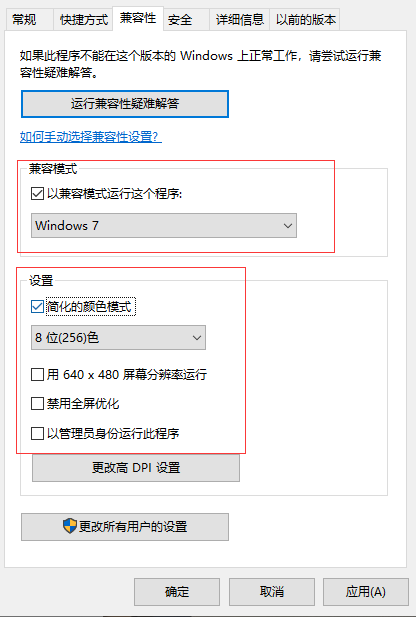
 網公網安備
網公網安備